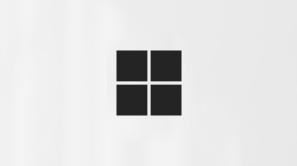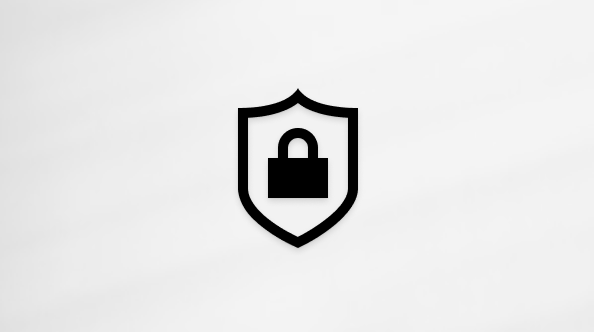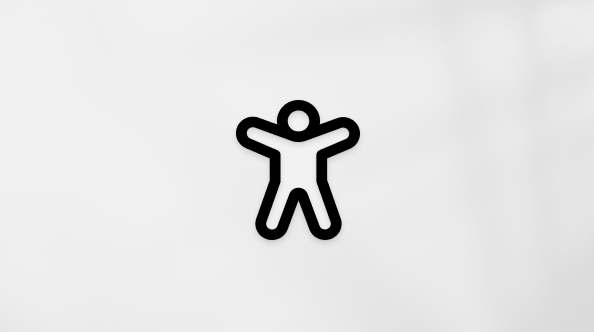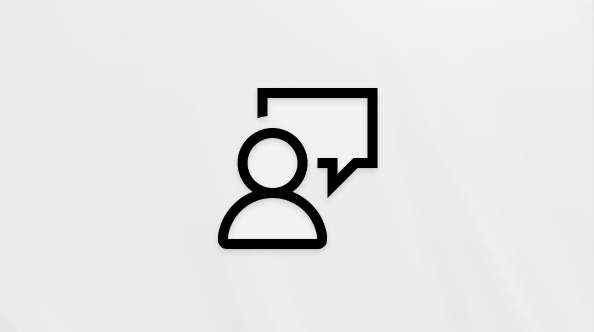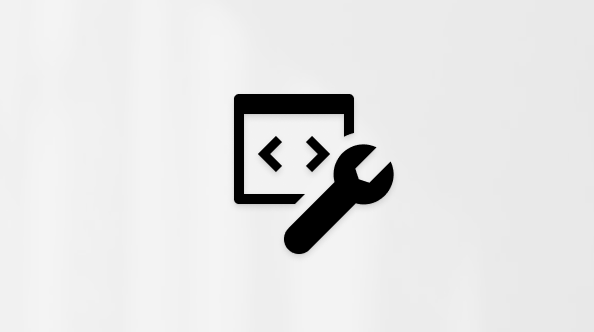Αυτό το άρθρο απευθύνεται σε άτομα που χρησιμοποιούν ένα πρόγραμμα ανάγνωσης οθόνης, όπως τον Αφηγητή των Windows, το JAWS ή το NVDA με εργαλεία ή δυνατότητες των Windows και προϊόντα Microsoft 365. Αυτό το άρθρο αποτελεί μέρος του συνόλου περιεχομένου Βοήθεια και εκμάθηση προσβασιμότητας, όπου μπορείτε να βρείτε περισσότερες πληροφορίες προσβασιμότητας για τις εφαρμογές μας. Για γενική βοήθεια, επισκεφθείτε την Υποστήριξη της Microsoft.
Το Microsoft Teams ενημέρωσε πρόσφατα την εμπειρία συνομιλιών και καναλιών του για να παρέχει ένα απλούστερο, πιο προσβάσιμο περιβάλλον εργασίας. Τώρα, με τις συνομιλίες και τα κανάλια σε μία μόνο προβολή λίστας, καθώς και με προσαρμοσμένες ενότητες, φίλτρα και επιλογές ταξινόμησης, είναι ευκολότερο από ποτέ να συμβαδίζετε με σημαντικές συνομιλίες.
Σημειώσεις:
-
Η δυνατότητα "Νέο μήνυμα" στο Teams είναι διαθέσιμη ως μέρος του δημόσιου προγράμματος προεπισκόπησης και ενδέχεται να υποστεί περαιτέρω αλλαγές προτού δημοσιοποιηθεί. Για να αποκτήσετε πρόσβαση σε αυτήν και σε άλλες επερχόμενες δυνατότητες, μεταβείτε σε "μάγισσα" σε δημόσια προεπισκόπηση του Teams.
-
Για να μάθετε περισσότερα σχετικά με τα προγράμματα ανάγνωσης οθόνης, μεταβείτε στο θέμα Τρόπος λειτουργίας των προγραμμάτων ανάγνωσης οθόνης με το Microsoft 365.
Επισκόπηση των βασικών αλλαγών
-
Τα Καρφιτσωμένα είναι πλέον Αγαπημένα: Η επιλογή καρφίτσωμα "Συνομιλίες και κανάλια" έχει μετονομαστεί σε "Αγαπημένα". Αυτή η αλλαγή αντικατοπτρίζει έναν απλούστερο τρόπο οργάνωσης των συνομιλιών και των καναλιών με συχνή πρόσβαση.
-
Συνδυασμένες και ξεχωριστές προβολές λίστας: Το Microsoft Teams σάς επιτρέπει πλέον να επιλέγετε ανάμεσα σε δύο επιλογές προβολής για συνομιλίες και κανάλια που ονομάζονται συνδυασμένες και ξεχωριστές προβολές λίστας.
-
Συνδυασμένη προβολή λίστας: Σε αυτή την προβολή, όλες οι συνομιλίες και τα κανάλια σας συνδυάζονται σε μία εφαρμογή Συνομιλίες στη γραμμή εφαρμογής. Μέσα σε αυτήν την εφαρμογή, θα βρείτε Συνομιλίες και κανάλια που οργανώνουν τα πάντα σε μία λίστα για ευκολότερη περιήγηση.
Σημείωση: Στη Συνδυασμένη προβολή, η προεπισκόπηση μηνύματος είναι απενεργοποιημένη από προεπιλογή. Για να ενεργοποιήσετε την προεπισκόπηση μηνυμάτων στη λίστα Συνομιλίες και κανάλια, μεταβείτε στις ρυθμίσεις του Teams>Συνομιλίες και κανάλια, βρείτε εμφάνιση προεπισκοπήσεων μηνυμάτων για συνομιλίες και ονόματα ομάδων για κανάλια και ενεργοποιήστε το διακόπτη.
-
Ξεχωριστή προβολή λίστας: Για μια διάταξη πιο κοντά στην προηγούμενη εμπειρία του Teams, η ξεχωριστή προβολή διαιρεί τις Συνομιλίες και τα Κανάλια σε διαφορετικές εφαρμογές στη γραμμή εφαρμογής. Αυτό τοποθετεί τις Συνομιλίες και το Teams ως ξεχωριστές εφαρμογές, επιτρέποντάς σας να περιηγείστε απευθείας είτε σε συνομιλίες είτε σε κανάλια από τη γραμμή εφαρμογής.
-
-
Φίλτρα: Μη αναγνωσμένα, Συνομιλίες, Κανάλια, Σε σίγαση και Συσκέψεις: Τα φίλτρα επιτρέπουν στο χρήστη να βρίσκει εύκολα και να εστιάζει σε συνομιλίες ή κανάλια, συνομιλίες συσκέψεων και να έχει κατάσταση μη αναγνωσμένου ή μη σίγασης.
-
Μη αναγνωσμένα: Αυτή η επιλογή εμφανίζει μόνο μη αναγνωσμένα μηνύματα τόσο στις συνομιλίες όσο και στα κανάλια, διευκολύνοντας έτσι την ενημέρωση των σημαντικών ενημερώσεων. Πατήστε το συνδυασμό πλήκτρων Ctrl+Alt+U για Windows και Opt+Cmd+U για macOS για να προβάλετε μη αναγνωσμένα στοιχεία.
-
Συνομιλίες: Αυτή η επιλογή εμφανίζει όλες τις πρόσφατες συνομιλίες σας, είτε πρόκειται για μεμονωμένες είτε για ομαδικές συνομιλίες. Πατήστε το συνδυασμό πλήκτρων Ctrl+Alt+C για Windows και Opt+Cmd+C για macOS για να δείτε όλα τα στοιχεία συνομιλίας.
-
Κανάλια: Αυτή η επιλογή παραθέτει τα κανάλια από τις ομάδες σας, παρέχοντάς σας πρόσβαση σε συζητήσεις και συνεργασίες ομάδων. πατήστε το συνδυασμό πλήκτρων Ctrl+Alt+A για Windows και Opt+Cmd+A για macOS για να προβάλετε όλα τα στοιχεία από τη λίστα καναλιών.
-
Κατάργηση σίγασης: Αυτή η επιλογή εμφανίζει τις συνομιλίες και τα κανάλια χωρίς σίγαση που έχετε, επιτρέποντάς σας να ελέγχετε όλες τις συνομιλίες ή τα κανάλια χωρίς σίγαση. Πατήστε το συνδυασμό πλήκτρων Ctrl+Alt+Q για WIndows και Opt+Cmd+Q για macOS για να προβάλετε τα στοιχεία στα οποία έχει καταργηθεί η σίγαση.
-
Συνεδριάσεις: Αυτή η επιλογή παρέχει μια λίστα με τις προγραμματισμένες συσκέψεις σας, εξασφαλίζοντας ότι μπορείτε εύκολα να παρακολουθείτε και να συμμετέχετε σε επερχόμενες συζητήσεις και συνεδρίες συνεργασίας. Πατήστε το συνδυασμό πλήκτρων Ctrl+Alt+B για Windows και Opt+Cmd+T για macOS για να προβάλετε όλες τις συσκέψεις.
-
-
Προβολές Ανακαλύψτε, Copilot και Αναφορές: Τώρα θα βρείτε επιλογές προβολής γρήγορης πρόσβασης για τον Εντοπισμό, το Copilot και τις Αναφορές στο Microsoft Teams. Αυτές οι προσθήκες παρέχουν στους χρήστες ισχυρά εργαλεία και πόρους για να παραμείνουν αφοσιωμένοι και παραγωγικοί.
-
Ανακαλύπτω: Ένας αποκλειστικός χώρος για να εξερευνάτε νέα κανάλια, συνομιλίες ή ομάδες στις οποία μπορεί να θέλετε να συμμετάσχετε. Σας βοηθά να βρίσκετε σχετικό περιεχόμενο και να συνδέεστε με νέα άτομα ή ομάδες με κόπο.
-
Συγκυβερνήτη: Ενσωματωμένη βοήθεια που υποστηρίζεται από τεχνητή νοημοσύνη η οποία έχει σχεδιαστεί για να σας βοηθά με εργασίες, από τη σύνταξη μηνυμάτων έως την πρόταση απαντήσεων ή τη σύνοψη συνομιλιών. Το Copilot λειτουργεί στις συνομιλίες και τα κανάλια σας για τη βελτίωση της παραγωγικότητας.
Σημείωση: Η πρόσβαση στο Copilot ενδέχεται να διαφέρει ανάλογα με τις άδειες χρήσης. Ενδέχεται να μην έχουν όλοι οι χρήστες πρόσβαση σε αυτήν τη δυνατότητα, επομένως επιβεβαιώστε με τον διαχειριστή σας εάν το Copilot είναι διαθέσιμο στη ρύθμιση.
-
Αναφέρει: Αυτή η ενότητα συγκεντρώνει όλα τα μηνύματα που σας αναφέρουν (@mentions). Αυτό σας βοηθά να παραμένετε ενημερωμένοι για τις συνομιλίες που απαιτούν άμεσα την προσοχή σας, εξασφαλίζοντας ότι δεν θα χάσετε κρίσιμες ενημερώσεις.
Σημειώσεις:
-
Ορισμένες επιλογές και φίλτρα είναι διαθέσιμα μόνο σε συνδυασμένη προβολή ή σε ξεχωριστή προβολή στο Teams. Στη συνδυασμένη λίστα, επιλογές όπως "Εντοπισμός" και "Αναφορές ετικετών " ομαδοποιούνται με άλλα φίλτρα και μπορείτε να αποκτήσετε πρόσβαση σε πρόσθετα φίλτρα μέσω του κουμπιού Περισσότερα φίλτρα .
-
Σε ξεχωριστές εφαρμογές, η λίστα συνομιλίας περιλαμβάνει φίλτρα όπως μη αναγνωσμένα, Συνομιλίες, Συσκέψεις και Σε σίγαση, με επιλογές προβολής για Copilot και Αναφορές. Η λίστα ομάδες και κανάλια εμφανίζει τις αναφορές "Εντοπισμός", "αναφορές" και "Ετικέτες" ως επιλογές προβολής.
-
-
-
Η γραμμή εφαρμογής και η περιήγηση: Η γραμμή εφαρμογής παραμένει το κύριο κέντρο περιήγησης, με επιλογές για πρόσβαση στις Δραστηριότητες, τη Συνομιλία, τα Ημερολόγια, τις Κλήσεις, το OneDrive και πολλά άλλα. Για να μάθετε περισσότερα σχετικά με την περιήγηση στο Microsoft Teams, μεταβείτε στο θέμα Χρήση ενός προγράμματος ανάγνωσης οθόνης για εξερεύνηση και περιήγηση στο Microsoft Teams.
Συμβουλές:
-
Φροντίστε να ανοίξετε την εφαρμογή Microsoft Teams και να εισέλθετε χρησιμοποιώντας τον λογαριασμό Microsoft.
-
Χρησιμοποιήστε το πλήκτρο Tab για να μετακινηθείτε κυκλικά στα διάφορα στοιχεία του Microsoft Teams και το πρόγραμμα ανάγνωσης οθόνης θα εκφωνήσει το τμήμα της οθόνης με το οποίο αλληλεπιδράτε.
Αυτός ο οδηγός εξηγεί πώς μπορείτε να περιηγηθείτε στις επιλογές προβολής λίστας και να προσθέσετε μια συνομιλία ή ένα κανάλι στην ενότητα Αγαπημένα στη νέα εμπειρία συνομιλιών και καναλιών στο Microsoft Teams για Windows.
Σε αυτό το θέμα
Προσθήκη συνομιλιών και καναλιών ως Αγαπημένων
Αποκτήστε εύκολα πρόσβαση στις πιο σημαντικές συνομιλίες σας επισημαίνοντας τις συνομιλίες και τα κανάλια ως Αγαπημένα. Αυτό τα διατηρεί στην κορυφή της λίστας σας για εύκολη περιήγηση.
-
Μεταβείτε στη λίστα συνομιλιών ή καναλιών που θέλετε και επιλέξτε το στοιχείο που θέλετε να μετακινήσετε στα Αγαπημένα.
-
Πατήστε το συνδυασμό πλήκτρων Shift+F10 για να ανοίξετε το μενού περιβάλλοντος και να αποκτήσετε πρόσβαση σε πρόσθετα στοιχεία μενού.
-
Πατήστε το πλήκτρο επάνω ή κάτω βέλους μέχρι να ακούσετε "Στοιχείο μενού 'Μετακίνηση σε'" και, στη συνέχεια, πατήστε το πλήκτρο Enter.
-
Μεταβείτε στο στοιχείο μενού Αγαπημένα και, στη συνέχεια, πατήστε το πλήκτρο Enter για να το μετακινήσετε στην ενότητα Αγαπημένα.
Σημείωση: Μπορείτε επίσης να δημιουργήσετε νέες ενότητες απευθείας από το μενού περιβάλλοντος και το επιλεγμένο στοιχείο θα μετακινηθεί αυτόματα στην ενότητα που μόλις δημιουργήσατε.
Δείτε επίσης
Οδηγός γρήγορης εκκίνησης: Χρήση του Microsoft Teams με ένα πρόγραμμα ανάγνωσης οθόνης
Χρήση ενός προγράμματος ανάγνωσης οθόνης για εξερεύνηση και πλοήγηση στο Microsoft Teams
Συντομεύσεις πληκτρολογίου για το Microsoft Teams
Χρήση της λειτουργίας νοηματικής γλώσσας στις συσκέψεις του Microsoft Teams
Υποστήριξη προγράμματος ανάγνωσης οθόνης για το Microsoft Teams
Αυτός ο οδηγός εξηγεί πώς μπορείτε να περιηγηθείτε στις επιλογές προβολής λίστας και να προσθέσετε μια συνομιλία ή ένα κανάλι στην ενότητα Αγαπημένα στη νέα εμπειρία συνομιλιών και καναλιών στο Microsoft Teams για macOS.
Σε αυτό το θέμα
Προσθήκη συνομιλιών και καναλιών ως Αγαπημένων
Αποκτήστε εύκολα πρόσβαση στις πιο σημαντικές συνομιλίες σας επισημαίνοντας τις συνομιλίες και τα κανάλια ως Αγαπημένα. Αυτό τα διατηρεί στην κορυφή της λίστας σας για εύκολη περιήγηση.
-
Μεταβείτε στη λίστα συνομιλιών ή καναλιών που θέλετε και επιλέξτε το στοιχείο που θέλετε να μετακινήσετε στα Αγαπημένα.
-
Πατήστε το συνδυασμό πλήκτρων Shift+F10 για να ανοίξετε το μενού περιβάλλοντος και να αποκτήσετε πρόσβαση σε πρόσθετα στοιχεία μενού.
-
Πατήστε το πλήκτρο επάνω ή κάτω βέλους μέχρι να ακούσετε "Στοιχείο μενού 'Μετακίνηση σε'" και, στη συνέχεια, πατήστε το πλήκτρο Return.
Σημείωση: Μπορείτε επίσης να δημιουργήσετε νέες ενότητες απευθείας από το μενού περιβάλλοντος και το επιλεγμένο στοιχείο θα μετακινηθεί αυτόματα στην ενότητα που μόλις δημιουργήσατε
Δείτε επίσης
Οδηγός γρήγορης εκκίνησης: Χρήση του Microsoft Teams με ένα πρόγραμμα ανάγνωσης οθόνης
Χρήση ενός προγράμματος ανάγνωσης οθόνης για εξερεύνηση και πλοήγηση στο Microsoft Teams
Συντομεύσεις πληκτρολογίου για το Microsoft Teams
Χρήση της λειτουργίας νοηματικής γλώσσας στις συσκέψεις του Microsoft Teams
Υποστήριξη προγράμματος ανάγνωσης οθόνης για το Microsoft Teams
Αυτός ο οδηγός εξηγεί πώς μπορείτε να περιηγηθείτε στις επιλογές προβολής λίστας και να προσθέσετε μια συνομιλία ή ένα κανάλι στην ενότητα Αγαπημένα στη νέα εμπειρία συνομιλιών και καναλιών στο Microsoft Teams για iOS.
Σημείωση: Αυτό το θέμα προϋποθέτει ότι χρησιμοποιείτε το ενσωματωμένο πρόγραμμα ανάγνωσης οθόνης του iOS, το VoiceOver. Για να μάθετε περισσότερα σχετικά με τη χρήση του VoiceOver, μεταβείτε στο θέμαΠροσβασιμότητα iOS.
Σε αυτό το θέμα
Προσθήκη συνομιλιών και καναλιών ως Αγαπημένων
Αποκτήστε εύκολα πρόσβαση στις πιο σημαντικές συνομιλίες σας επισημαίνοντας τις συνομιλίες και τα κανάλια ως Αγαπημένα. Με αυτόν τον τρόπο θα παραμείνουν στην κορυφή της λίστας σας για γρήγορη και εύκολη περιήγηση.
-
Κινηθείτε προς τα αριστερά ή προς τα δεξιά στις Συνομιλίες ή τα Κανάλια που θέλετε από τη λίστα και επιλέξτε το στοιχείο που θέλετε να μετακινήσετε στα Αγαπημένα.
-
Κάντε κίνηση προς τα αριστερά ή προς τα δεξιά μέχρι να ακούσετε "Όνομα προφίλ ή καναλιού" και, στη συνέχεια, πατήστε δύο φορές για να το ενεργοποιήσετε.
-
Για να μετακινηθείτε στα Αγαπημένα, κάντε κίνηση προς τα δεξιά μέχρι να ακούσετε τη φράση "Κουμπί 'Μετακίνηση σε'" και, στη συνέχεια, πατήστε δύο φορές για να την ενεργοποιήσετε.
-
Κάντε κίνηση για να επιλέξετε το κουμπί Αγαπημένα στη λίστα και πατήστε δύο φορές το κουμπί Τέλος για να το επισημάνετε ως Αγαπημένα.
Δείτε επίσης
Οδηγός γρήγορης εκκίνησης: Χρήση του Microsoft Teams με ένα πρόγραμμα ανάγνωσης οθόνης
Χρήση ενός προγράμματος ανάγνωσης οθόνης για εξερεύνηση και πλοήγηση στο Microsoft Teams
Χρήση της λειτουργίας νοηματικής γλώσσας στις συσκέψεις του Microsoft Teams
Υποστήριξη προγράμματος ανάγνωσης οθόνης για το Microsoft Teams
Αυτός ο οδηγός εξηγεί πώς μπορείτε να περιηγηθείτε στις επιλογές προβολής λίστας και να προσθέσετε μια συνομιλία ή ένα κανάλι στην ενότητα Αγαπημένα στη νέα εμπειρία συνομιλιών και καναλιών στο Microsoft Teams για Android.
Σημείωση: Αυτό το θέμα προϋποθέτει ότι χρησιμοποιείτε το Talkback, το ενσωματωμένο πρόγραμμα ανάγνωσης οθόνης του Android. Για να μάθετε περισσότερα σχετικά με τη χρήση του TalkBack, μεταβείτε στην ενότητα Προσβασιμότητα Android.
Σε αυτό το θέμα
Προσθήκη συνομιλιών και καναλιών ως Αγαπημένων
Αποκτήστε εύκολα πρόσβαση στις πιο σημαντικές συνομιλίες σας επισημαίνοντας τις συνομιλίες και τα κανάλια ως Αγαπημένα. Με αυτόν τον τρόπο θα παραμείνουν στην κορυφή της λίστας σας για γρήγορη και εύκολη περιήγηση.
-
Κινηθείτε προς τα αριστερά ή προς τα δεξιά στις Συνομιλίες ή τα Κανάλια που θέλετε από τη λίστα και επιλέξτε το στοιχείο που θέλετε να μετακινήσετε στα Αγαπημένα.
-
Κάντε κίνηση προς τα αριστερά ή προς τα δεξιά μέχρι να ακούσετε τη φράση "Κουμπί 'Λεπτομέρειες συνομιλίας'" και, στη συνέχεια, πατήστε δύο φορές για να την ενεργοποιήσετε.
-
Για να μετακινηθείτε στα Αγαπημένα, κάντε κίνηση προς τα δεξιά μέχρι να ακούσετε τη φράση "Κουμπί 'Μετακίνηση σε'" και, στη συνέχεια, πατήστε δύο φορές για να την ενεργοποιήσετε.
-
Κάντε κίνηση για να επιλέξετε το κουμπί Αγαπημένα στη λίστα και πατήστε δύο φορές το κουμπί Τέλος για να το επισημάνετε ως Αγαπημένα.
Δείτε επίσης
Οδηγός γρήγορης εκκίνησης: Χρήση του Microsoft Teams με ένα πρόγραμμα ανάγνωσης οθόνης
Χρήση ενός προγράμματος ανάγνωσης οθόνης για εξερεύνηση και πλοήγηση στο Microsoft Teams
Χρήση της λειτουργίας νοηματικής γλώσσας στις συσκέψεις του Microsoft Teams
Υποστήριξη προγράμματος ανάγνωσης οθόνης για το Microsoft Teams
Αυτός ο οδηγός εξηγεί πώς μπορείτε να περιηγηθείτε στις επιλογές προβολής λίστας και να προσθέσετε μια συνομιλία ή ένα κανάλι στην ενότητα Αγαπημένα στη νέα εμπειρία συνομιλιών και καναλιών στο Microsoft Teams για το Web.
Σε αυτό το θέμα
Προσθήκη συνομιλιών και καναλιών ως Αγαπημένων
Αποκτήστε εύκολα πρόσβαση στις πιο σημαντικές συνομιλίες σας επισημαίνοντας τις συνομιλίες και τα κανάλια ως Αγαπημένα. Αυτό τα διατηρεί στην κορυφή της λίστας σας για εύκολη περιήγηση.
-
Μεταβείτε στη λίστα συνομιλιών ή καναλιών που θέλετε και επιλέξτε το στοιχείο που θέλετε να μετακινήσετε στα Αγαπημένα.
-
Πατήστε το συνδυασμό πλήκτρων Shift+F10 για να ανοίξετε το μενού περιβάλλοντος και να αποκτήσετε πρόσβαση σε πρόσθετα στοιχεία μενού.
-
Πατήστε το πλήκτρο επάνω ή κάτω βέλους μέχρι να ακούσετε "Στοιχείο μενού 'Μετακίνηση σε'" και, στη συνέχεια, πατήστε το πλήκτρο Enter.
-
Μεταβείτε στο στοιχείο μενού Αγαπημένα και, στη συνέχεια, πατήστε το πλήκτρο Enter για να το μετακινήσετε στην ενότητα Αγαπημένα.
Δείτε επίσης
Οδηγός γρήγορης εκκίνησης: Χρήση του Microsoft Teams με ένα πρόγραμμα ανάγνωσης οθόνης
Χρήση ενός προγράμματος ανάγνωσης οθόνης για εξερεύνηση και πλοήγηση στο Microsoft Teams
Συντομεύσεις πληκτρολογίου για το Microsoft Teams
Χρήση της λειτουργίας νοηματικής γλώσσας στις συσκέψεις του Microsoft Teams
Υποστήριξη προγράμματος ανάγνωσης οθόνης για το Microsoft Teams
Τεχνική υποστήριξη για πελάτες με ειδικές ανάγκες
Η Microsoft θέλει να προσφέρει την καλύτερη δυνατή εμπειρία για όλους τους πελάτες της. Εάν είστε άτομο με ειδικές ανάγκες ή έχετε απορίες σχετικά με την προσβασιμότητα, επικοινωνήστε με το Answer Desk για άτομα με ειδικές ανάγκες της Microsoft, για να λάβετε τεχνική βοήθεια. Η ομάδα υποστήριξης του Answer Desk για άτομα με ειδικές ανάγκες είναι καταρτισμένη στη χρήση πολλών δημοφιλών τεχνολογιών υποβοήθησης, ενώ μπορεί να παρέχει βοήθεια στα Αγγλικά, στα Ισπανικά, στα Γαλλικά και στην αμερικανική νοηματική γλώσσα. Για να βρείτε τα στοιχεία επικοινωνίας για την περιοχή σας, μεταβείτε στην τοποθεσία του Answer Desk για άτομα με ειδικές ανάγκες της Microsoft.
Εάν είστε χρήστης από έναν δημόσιο, εμπορικό ή εταιρικό οργανισμό, επικοινωνήστε με το Answer Desk για ειδικές ανάγκες για επιχειρήσεις.